蝙蝠岛资源网 Design By www.hbtsch.com
先看看效果图

1.复制一个新层:
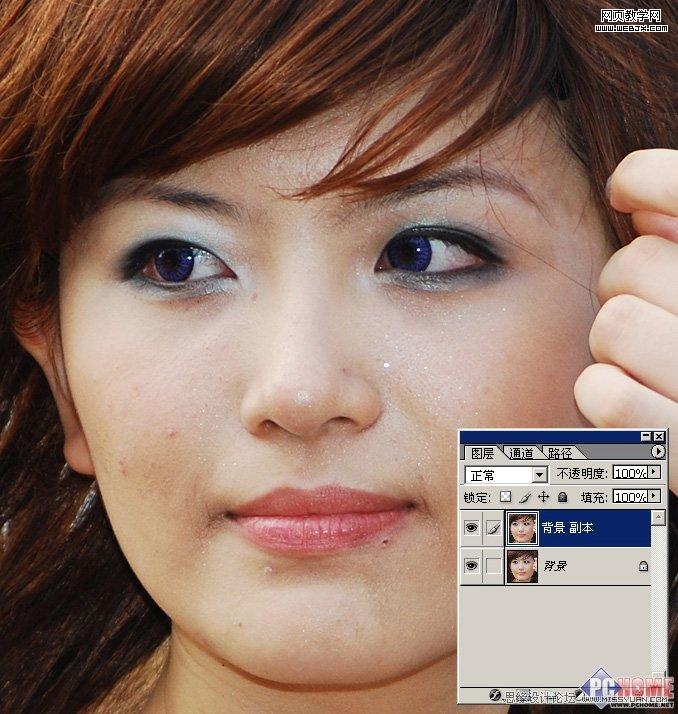
2.用印章工具把痘痘修掉:

3.把修痘结果记录快照,起名【修痘痘】。
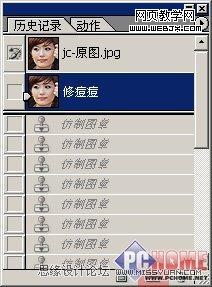
4.做一个高斯模糊,力度以皮肤肌理消失为准。
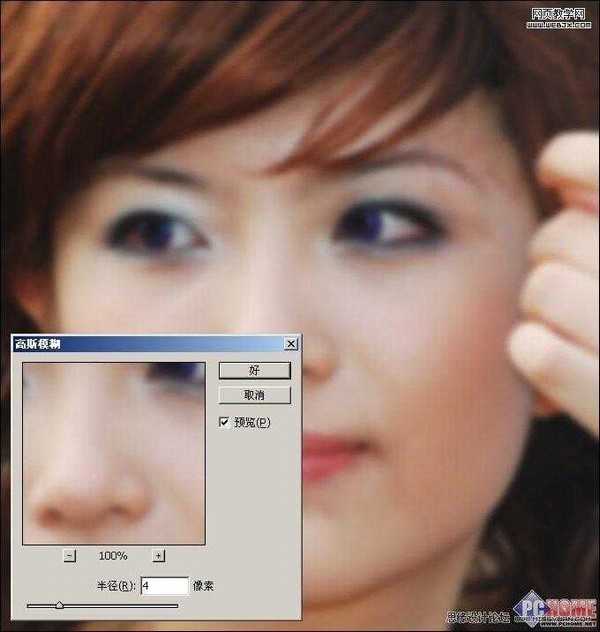
5.记录快照,起名【高斯模糊】。

6.按【修痘痘】使图片回到刚修完痘时候的状态,并点【高斯模糊】左边的小框,使小图标切换过来,这是为了给马上要用的历史记录画笔作为目标指向。
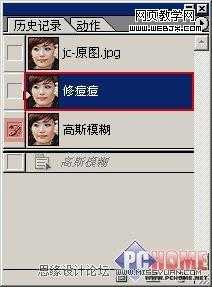
7.历史记录画笔,用它在脸上需要光滑处涂抹,注意避开轮廓线和头发眉毛等处,你可以使用 [ 键和 ] 键随时改变笔刷的大小,以修改细微的部分,如果不小心刷错,没有关系,你只要在历史记录面板里,把左边的小图标点按到【修痘痘】,然后再刷,即可刷回去,就是开头所说的过程可逆

8.可以改变笔刷的不透明度,来控制你涂抹的力度。

9.这是我磨光滑后的效果,很光滑,但是没有皮肤质感,还需要下一步的加工。

上一页12 下一页 阅读全文

1.复制一个新层:
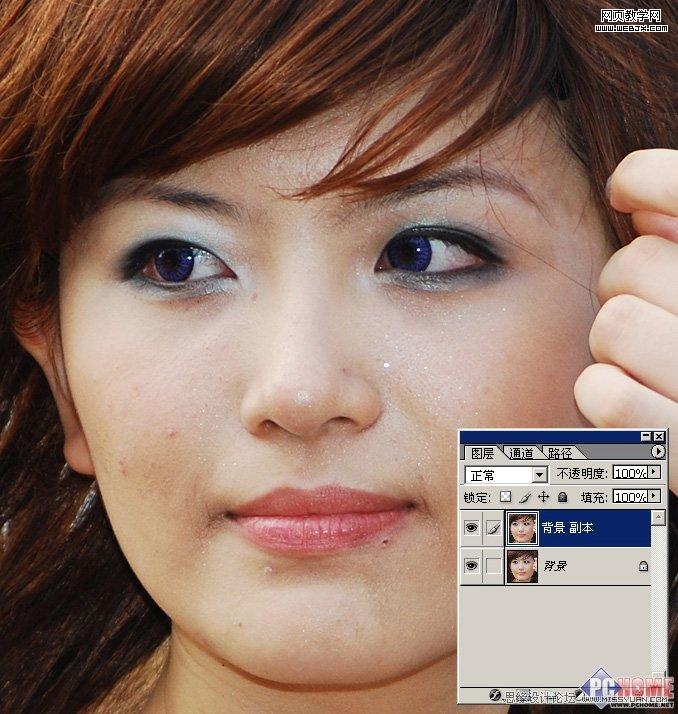
2.用印章工具把痘痘修掉:

3.把修痘结果记录快照,起名【修痘痘】。
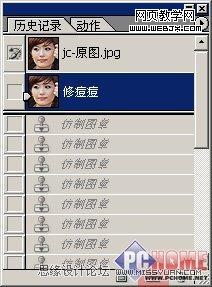
4.做一个高斯模糊,力度以皮肤肌理消失为准。
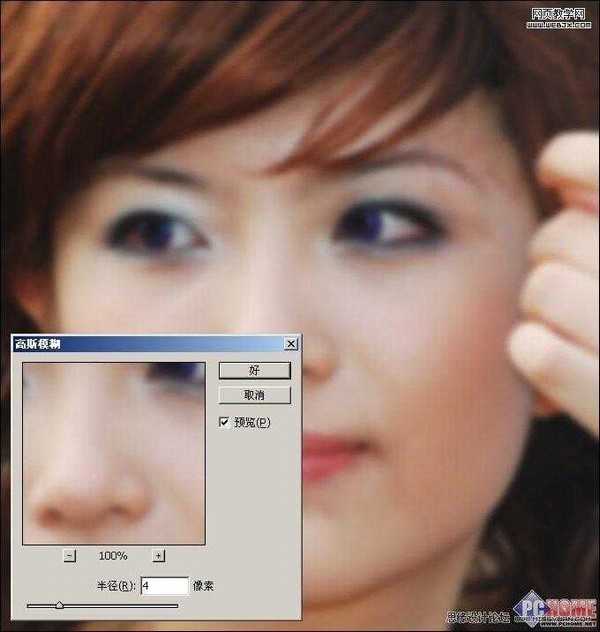
5.记录快照,起名【高斯模糊】。

6.按【修痘痘】使图片回到刚修完痘时候的状态,并点【高斯模糊】左边的小框,使小图标切换过来,这是为了给马上要用的历史记录画笔作为目标指向。
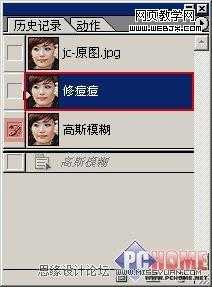
7.历史记录画笔,用它在脸上需要光滑处涂抹,注意避开轮廓线和头发眉毛等处,你可以使用 [ 键和 ] 键随时改变笔刷的大小,以修改细微的部分,如果不小心刷错,没有关系,你只要在历史记录面板里,把左边的小图标点按到【修痘痘】,然后再刷,即可刷回去,就是开头所说的过程可逆

8.可以改变笔刷的不透明度,来控制你涂抹的力度。

9.这是我磨光滑后的效果,很光滑,但是没有皮肤质感,还需要下一步的加工。

上一页12 下一页 阅读全文
标签:
磨皮,脸部,照片
蝙蝠岛资源网 Design By www.hbtsch.com
广告合作:本站广告合作请联系QQ:858582 申请时备注:广告合作(否则不回)
免责声明:本站文章均来自网站采集或用户投稿,网站不提供任何软件下载或自行开发的软件! 如有用户或公司发现本站内容信息存在侵权行为,请邮件告知! 858582#qq.com
免责声明:本站文章均来自网站采集或用户投稿,网站不提供任何软件下载或自行开发的软件! 如有用户或公司发现本站内容信息存在侵权行为,请邮件告知! 858582#qq.com
蝙蝠岛资源网 Design By www.hbtsch.com
暂无Photoshop将人物照片脸部磨皮制作出完美的女人效果教程的评论...
稳了!魔兽国服回归的3条重磅消息!官宣时间再确认!
昨天有一位朋友在大神群里分享,自己亚服账号被封号之后居然弹出了国服的封号信息对话框。
这里面让他访问的是一个国服的战网网址,com.cn和后面的zh都非常明白地表明这就是国服战网。
而他在复制这个网址并且进行登录之后,确实是网易的网址,也就是我们熟悉的停服之后国服发布的暴雪游戏产品运营到期开放退款的说明。这是一件比较奇怪的事情,因为以前都没有出现这样的情况,现在突然提示跳转到国服战网的网址,是不是说明了简体中文客户端已经开始进行更新了呢?
更新日志
2025年12月30日
2025年12月30日
- 小骆驼-《草原狼2(蓝光CD)》[原抓WAV+CUE]
- 群星《欢迎来到我身边 电影原声专辑》[320K/MP3][105.02MB]
- 群星《欢迎来到我身边 电影原声专辑》[FLAC/分轨][480.9MB]
- 雷婷《梦里蓝天HQⅡ》 2023头版限量编号低速原抓[WAV+CUE][463M]
- 群星《2024好听新歌42》AI调整音效【WAV分轨】
- 王思雨-《思念陪着鸿雁飞》WAV
- 王思雨《喜马拉雅HQ》头版限量编号[WAV+CUE]
- 李健《无时无刻》[WAV+CUE][590M]
- 陈奕迅《酝酿》[WAV分轨][502M]
- 卓依婷《化蝶》2CD[WAV+CUE][1.1G]
- 群星《吉他王(黑胶CD)》[WAV+CUE]
- 齐秦《穿乐(穿越)》[WAV+CUE]
- 发烧珍品《数位CD音响测试-动向效果(九)》【WAV+CUE】
- 邝美云《邝美云精装歌集》[DSF][1.6G]
- 吕方《爱一回伤一回》[WAV+CUE][454M]
